Windows10系统之家 - 安全纯净无插件系统之家win10专业版下载安装
时间:2020-09-22 15:49:17 来源:Windows10之家 作者:huahua
你是否遇到这样的情况,网上下载的exe类型文件时,下载下来发现打不开,其实这是为了防止下载到恶意软件,便自动为文件加了一个其它扩展名,那么win10如何显示文件扩展名呢?下面小编给你详细的介绍。
win10如何显示文件扩展名
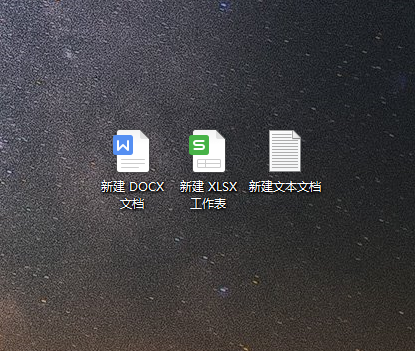
1、打开我的电脑,在查看的选项中,找到选项图标打开即可。
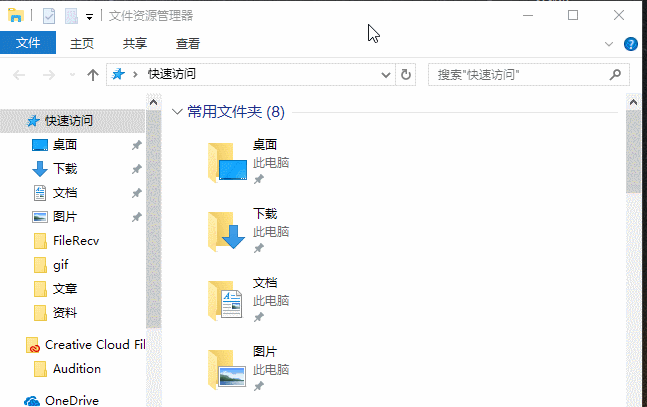
文件后缀名电脑图解-2
2、在文件选项的界面,找到查看,在高级设置列表中找到“隐藏已知文件类型的拓展名”,取消勾选确定。
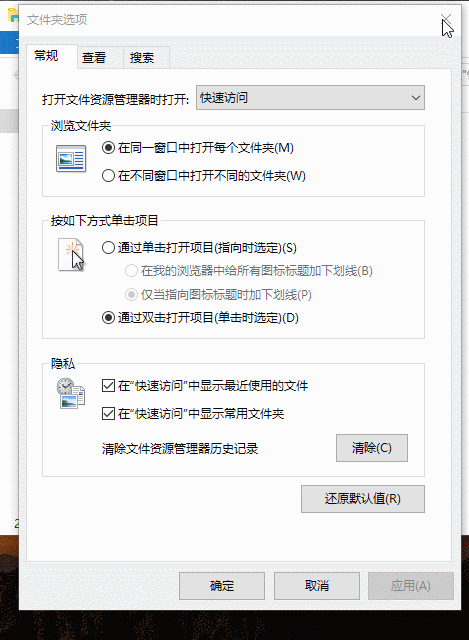
文件后缀名电脑图解-3
3、完成后即可对文件的拓展名进行修改。
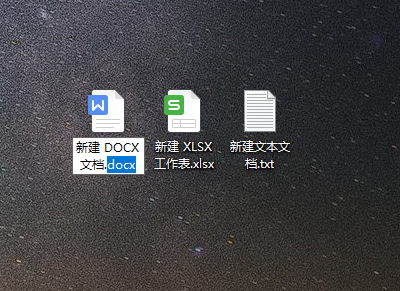
文件扩展名电脑图解-4
win10显示文件扩展名方法的介绍就讲到这里了,小伙伴们看明白了吗,很简单吧。有同样需求的win10用户不妨试试哦。
相关文章
热门教程
热门系统下载
热门资讯





























